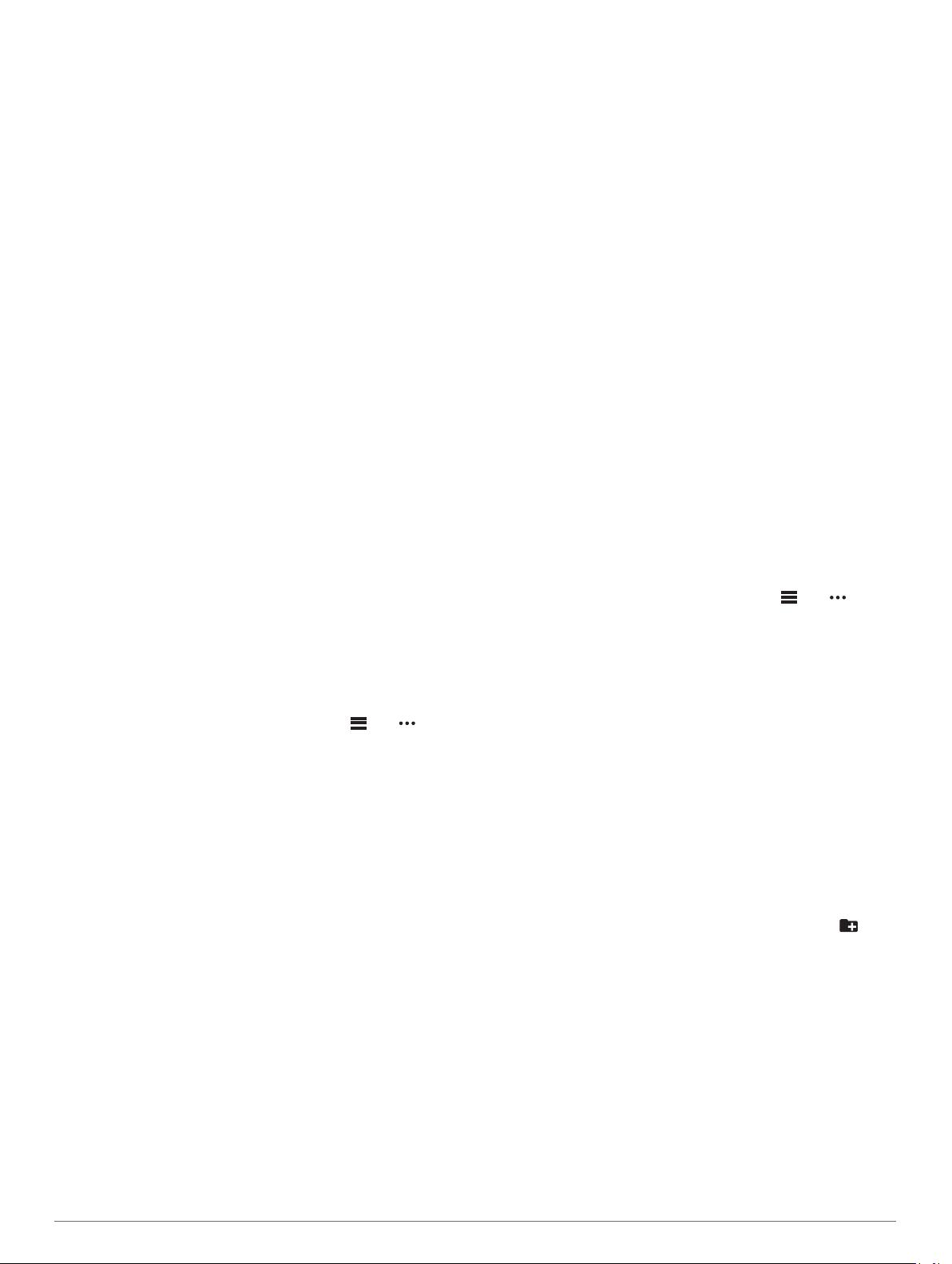
• Чтобы удалить все карты в вашем кошельке, выберите
Удаление кошелька.
Ваш кошелек Garmin Pay и вся информация о картах,
привязанных к нему, будут удалены. Вы сможете
оплачивать покупки с помощью устройства fēnix
только после создания нового кошелька и добавления
карты.
Изменение пароля Garmin Pay
Необходимо знать текущий пароль, чтобы изменить его.
Пароль не может быть восстановлен. Если вы забыли свой
пароль, необходимо удалить кошелек, создать новый
кошелек и повторно ввести данные вашей карты.
Вы можете изменить пароль, который требуется указывать
для доступа к кошельку Garmin Pay на устройстве fēnix.
1На странице устройства fēnix в приложении Garmin
Connect выберите Garmin Pay > Сброс пароля.
2Следуйте инструкциям на экране.
В следующий раз при оплате покупки с помощью устройства
fēnix необходимо будет ввести новый пароль.
Музыка
На устройство можно загружать музыкальные файлы с
компьютера или из сторонних источников, чтобы слушать
музыку, даже если рядом нет смартфона. Для
прослушивания аудиофайлов на устройстве необходимо
подключить наушники с помощью Bluetooth.
С помощью элементов управления воспроизведением
музыки можно управлять воспроизведением музыки на
смартфоне или воспроизводить музыку, хранящуюся на
устройстве.
Подключение к сторонним источникам
Перед загрузкой музыки и иных аудиофайлов на
совместимые часы из стороннего источника необходимо
подключиться к источнику с помощью приложения Garmin
Connect.
1В приложении Garmin Connect выберите или .
2Выберите Устройства Garmin и выберите свое
устройство.
3Выберите Музыка.
4Выберите один из следующих вариантов:
• Чтобы подключиться к установленному источнику,
выберите источник и следуйте инструкциям на экране.
• Чтобы подключиться к новому источнику, выберите
Загрузить музыкальные приложения, найдите
источник, а затем следуйте инструкциям на экране.
Загрузка аудиоматериалов из стороннего
источника
Перед загрузкой аудиоматериалов из стороннего источника
необходимо подключиться к сети Wi‑Fi (Подключение к
сети Wi
‑
Fi, стр. 12).
1На любом экране нажмите и удерживайте кнопку DOWN,
чтобы открыть средства управления музыкой.
2Удерживайте нажатой кнопку MENU.
3Выберите Источники музыки.
4Выберите один из подключенных источников.
5Выберите список воспроизведения или другой элемент
для загрузки на устройство.
6При необходимости нажимайте BACK, пока вам не будет
предложено выполнить синхронизацию со службой, а
затем выберите Да.
ПРИМЕЧАНИЕ. загрузка аудиоматериалов может привести
к быстрому разряду батареи. При низком уровне заряда
батареи может потребоваться подключение устройства к
внешнему источнику питания.
Загрузка аудиоматериалов из Spotify®
Перед загрузкой аудиоматериалов из Spotify необходимо
подключиться к сети Wi‑Fi (Подключение к сети Wi
‑
Fi,
стр. 12).
1На любом экране нажмите и удерживайте кнопку DOWN,
чтобы открыть средства управления музыкой.
2Нажмите и удерживайте кнопку MENU.
3Выберите Источники музыки > Spotify.
4Выберите Добавить музыку и подкасты.
5Выберите список воспроизведения или другой элемент
для загрузки на устройство.
ПРИМЕЧАНИЕ. загрузка аудиоматериалов может
привести к быстрому разряду батареи. При низком
уровне заряда батареи может потребоваться
подключение устройства к внешнему источнику питания.
Выбранные списки воспроизведения и другие элементы
загружены на устройство.
Изменение источника музыки
1На любом экране нажмите и удерживайте кнопку DOWN,
чтобы открыть средства управления музыкой.
2Нажмите и удерживайте кнопку MENU.
3Выберите Источники музыки.
4Выберите один из подключенных источников.
Отключение от стороннего источника
1В приложении Garmin Connect выберите или .
2Выберите Устройства Garmin и выберите свое
устройство.
3Выберите Музыка.
4Выберите установленный сторонний источник и следуйте
инструкциям на экране, чтобы отключить этот сторонний
источник от вашего устройства.
Загрузка личных аудиоматериалов
Перед загрузкой личной музыки на устройство на
компьютере необходимо установить приложение Garmin
Express (www.garmin.com/express).
Вы можете загружать аудиофайлы форматов .mp3 и .aac на
устройство fēnix прямо с компьютера.
1Подключите устройство к компьютеру с помощью кабеля
USB из комплекта поставки.
2На компьютере откройте приложение Garmin Express,
выберите свое устройство и выберите пункт Музыка.
СОВЕТ. на компьютерах с ОС Windows® нажмите и
перейдите к папке с вашими аудиофайлами. На
компьютерах Apple® приложение Garmin Express
использует вашу библиотеку iTunes®.
3В списке Моя музыка или Библиотека iTunes выберите
категорию аудиофайлов, например песни или списки
воспроизведения.
4Установите флажки возле аудиофайлов, а затем
выберите Отправка на устройство.
5При возникновении необходимости удалить аудиофайлы
в списке fēnix выберите категорию, установите флажки
напротив нужных файлов и выберите Удалить с
устройства.
14 Музыка

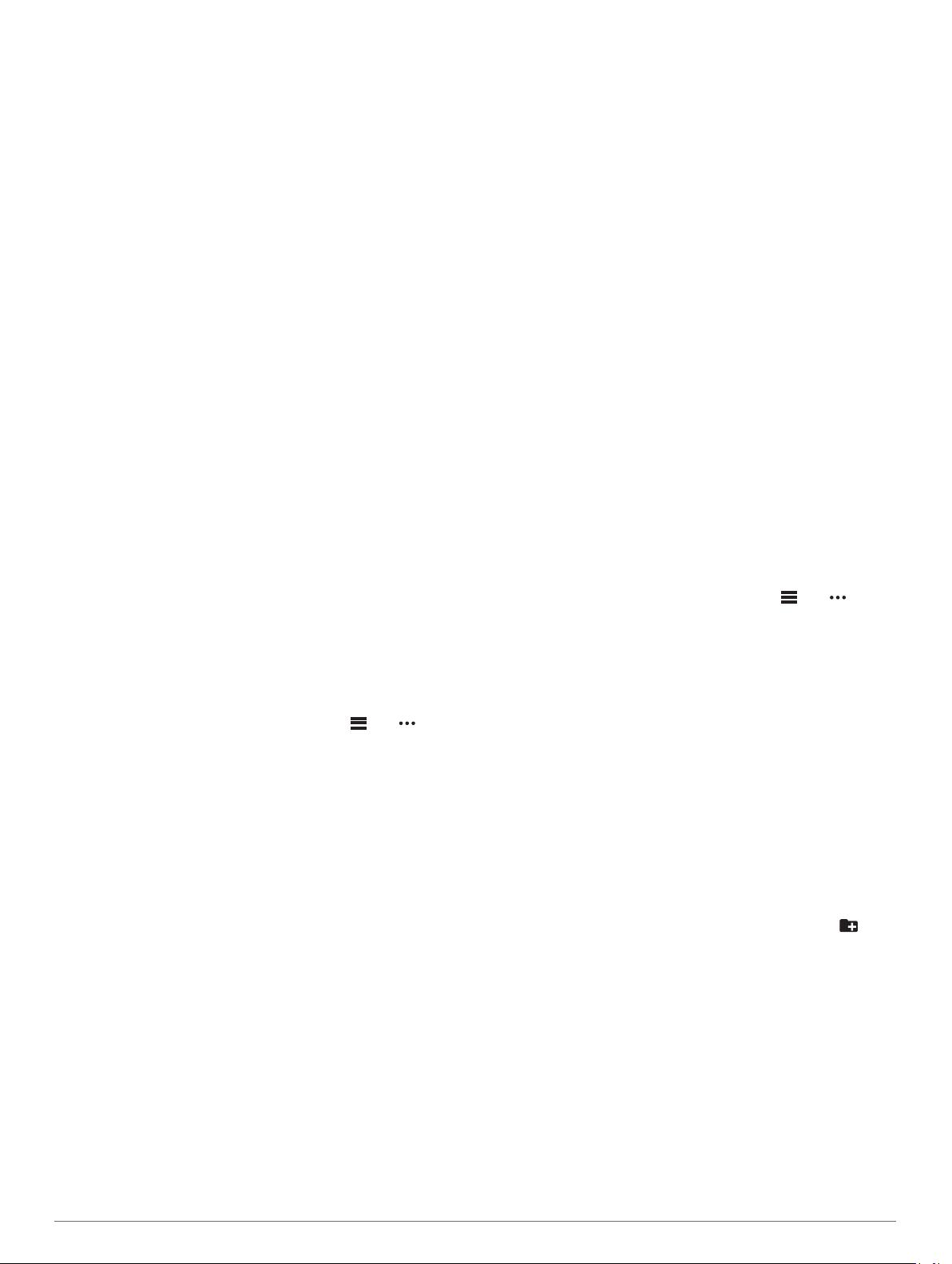
 Garmin Venu 2
Garmin Venu 2  Garmin Tactix Charlie
Garmin Tactix Charlie  Garmin Quatix 7 Pro
Garmin Quatix 7 Pro  Garmin MARQ Driver
Garmin MARQ Driver  Garmin Fenix 5s Plus
Garmin Fenix 5s Plus  Garmin MARQ Athlete (Gen 2)
Garmin MARQ Athlete (Gen 2)  Garmin Vivomove Sport
Garmin Vivomove Sport  Garmin Fenix 5 Plus
Garmin Fenix 5 Plus  Garmin Forerunner 35
Garmin Forerunner 35  Garmin Forerunner 735 XT
Garmin Forerunner 735 XT  Garmin Enduro 3
Garmin Enduro 3  Garmin Forerunner 55
Garmin Forerunner 55  Garmin Forerunner 245 Music
Garmin Forerunner 245 Music  Garmin Lily 2 Classic
Garmin Lily 2 Classic  Garmin Instinct Tactical
Garmin Instinct Tactical  Garmin Vivomove 3s
Garmin Vivomove 3s  Garmin MARQ Adventurer
Garmin MARQ Adventurer  Garmin Quatix 5
Garmin Quatix 5  Garmin Fenix Chronos
Garmin Fenix Chronos  Garmin Quatix 7X
Garmin Quatix 7X
Добавить комментарий